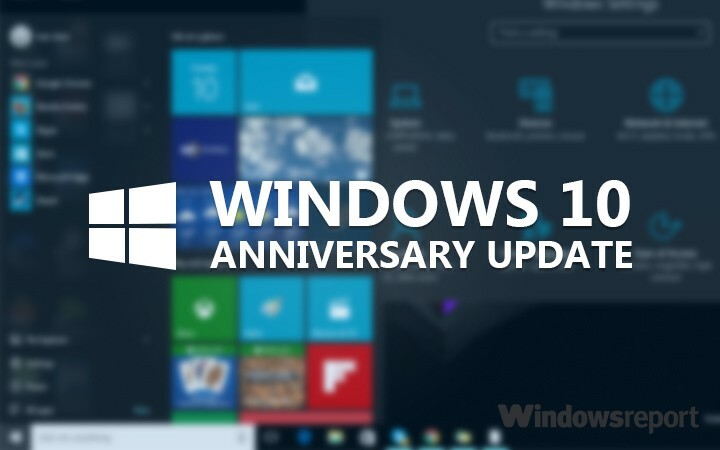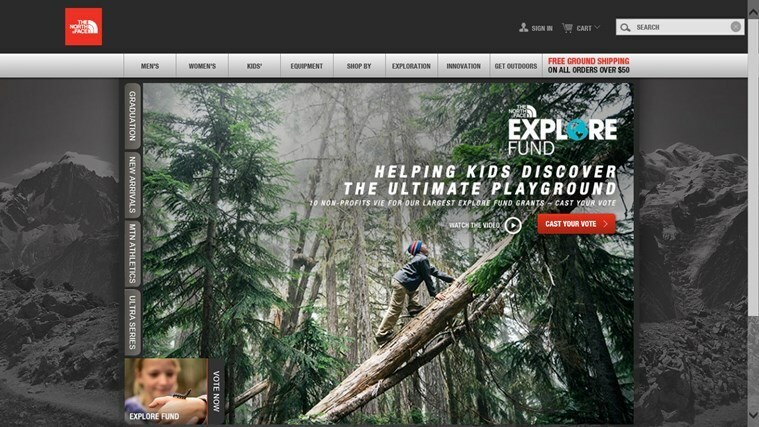Šī programmatūra novērsīs izplatītākās datora kļūdas, pasargās jūs no failu zaudēšanas, ļaunprātīgas programmatūras, aparatūras kļūmes un optimizēs datoru maksimālai veiktspējai. Labojiet datora problēmas un noņemiet vīrusus tagad, veicot 3 vienkāršas darbības:
- Lejupielādējiet Restoro datoru labošanas rīku kas nāk ar patentēto tehnoloģiju (patents pieejams šeit).
- Klikšķis Sāciet skenēšanu lai atrastu Windows problēmas, kas varētu radīt problēmas ar datoru.
- Klikšķis Labot visu lai novērstu problēmas, kas ietekmē datora drošību un veiktspēju
- Restoro ir lejupielādējis 0 lasītāji šomēnes.
Microsoft beidzot izlaida Windows 10 Fall Creators atjauninājums pagājušajā nedēļā. Un, lai gan daži lietotāji joprojām pēta jaunās atjauninājuma funkcijas, dažiem cilvēkiem rodas problēmas, ko izraisa kritiena radītāju atjauninājums. Mēs jau esam apspriests kāpēc jums vajadzētu pārdomāt Fall Creators Update instalēšanu, bet, ja jūs jau to izdarījāt, redzēsim, ko mēs varam darīt, lai lietas atkal darbotos.
Precīza problēma, par kuru mēs runājam, ir problēma ar pamošanās no miega režīmu pēc kritiena radītāju atjauninājuma instalēšanas. Šis jautājums bija nesen ziņoja forumos, un šķiet, ka diezgan daudzi cilvēki to ir pieredzējuši. Tātad, ja arī jums ir problēmas ar datora pamodināšanu no miega režīma pēc kritiena radītāju atjauninājuma instalēšanas, pārbaudiet tālāk minētos risinājumus, lai uzzinātu iespējamo problēmu.
Pēc kritiena radītāju atjaunināšanas Windows 10 neizdodas pamosties no miega režīma
Satura rādītājs:
- Palaidiet Power problēmu novēršanas rīku
- Atspējojiet hibernācijas režīmu
- Izslēdziet ātru startēšanu
- Mainiet tīkla kartes iestatījumus
- Atjauniniet mikroshēmu draiverus
- Atjauniniet BIOS
- Mainīt peles un tastatūras miega opcijas
- Ritiniet atpakaļ
1. risinājums - palaidiet strāvas traucējummeklētāju
Microsoft ieviesa jauns problēmu novēršanas rīks sākotnējā Creators atjauninājumā, un tas joprojām ir ļoti noderīgs ar šo. Tāpēc, pirms pārejam pie nopietnākiem risinājumiem, vispirms mēģināsim palaist problēmu novēršanas rīku. Ja jums nav zināms šis rīks, jums jādara:
- Iet uz Iestatījumi > Atjaunināšana un drošība
- Tagad dodieties uz Problēmu novēršana
- Ritiniet uz leju un atrodiet Power, noklikšķiniet uz Palaidiet problēmu novēršanas rīku

- Izpildiet citus norādījumus un ļaujiet vednim skenēt datoru, lai atrastu iespējamās problēmas
Ja kritiena radītāju atjauninājums pārtrauca dažus no jūsu enerģijas iestatījumiem, šis problēmu novēršanas rīks (cerams) atgriezīsies normālā stāvoklī.
2. risinājums - atspējojiet hibernācijas režīmu
Nākamā lieta, ko mēs mēģināsim, ir hibernācijas režīma atspējošana. Pārziemošanas režīms ir zināms Windows 10 sāknēšanas problēmu vaininieks, un tas varētu būt arī šeit. Lūk, kas jums jādara:
- PieskarietiesSākt izvēlni pogu un izvēlietiesKomandu uzvedne (Administrators)
- Ievadiet šo rindu un pieskarieties Enter:
- izslēgts powercfg / h

- izslēgts powercfg / h
- Restartējiet ierīci.
3. risinājums - izslēdziet ātro startēšanu
Tāpat kā hibernācijas režīmā, ātrajai palaišanai ir jābūt pozitīvai lietai, funkcijai, kas palīdzētu jūsu datoram palaist ātrāk, taču tas ne vienmēr notiek. Mēģināsim atspējot šo funkciju:
- Tipsbarošanas iespējasmeklēšanas lodziņā> atlasietIzvēlieties lppower plāns
- AtlasietKo dara barošanas pogas

- Ritiniet uz leju līdzIzslēgšanas iestatījumi> atzīmējietIeslēdziet ātru startēšanuizvēles rūtiņa>Saglabāt izmaiņas.
4. risinājums - mainiet tīkla kartes iestatījumus
Šī problēma, visticamāk, rodas klēpjdatoros, jo īpaši Surface ierīcēs. Tomēr nav neiespējami, ka personālajam datoram ir šī problēma. Lūk, tieši tas, kas jums jādara:
- Dodieties uz Meklēt, ierakstietdevicemngun atverietIerīču pārvaldnieks
- Atrodiet tīkla karti, ar peles labo pogu noklikšķiniet uz tās un dodieties uzRekvizīti
- Tagad dodieties uzEnerģijas pārvaldība cilni
- Pārliecinieties, vaiĻaujiet datoram izslēgt šo ierīci, lai taupītu enerģijuopcija ir iespējota

5. risinājums - atjauniniet mikroshēmu un displeja draiverus
Palaidiet sistēmas skenēšanu, lai atklātu iespējamās kļūdas

Lejupielādējiet Restoro
Datora labošanas rīks

Klikšķis Sāciet skenēšanu lai atrastu Windows problēmas.

Klikšķis Labot visu lai novērstu problēmas ar patentēto tehnoloģiju.
Palaidiet datora skenēšanu ar Restoro Repair Tool, lai atrastu kļūdas, kas izraisa drošības problēmas un palēninājumus. Pēc skenēšanas pabeigšanas labošanas process bojātos failus aizstās ar svaigiem Windows failiem un komponentiem.
Pastāv iespēja, ka jūsu pašreizējais draiveru kopums, precīzāk mikroshēmu un displeja draiveri, traucēs Fall Creators atjaunināšanai. Un tieši tas izraisa modināšanas problēmu. Tāpēc ļoti ieteicams atjaunināt draiverus, instalējot Fall Creators atjauninājumu. Ja neesat pārliecināts, kā to izdarīt, izpildiet šos norādījumus:
- Dodieties uz Meklēt, ierakstiet devicemngrun atveriet Ierīču pārvaldnieks
- Atrodiet savu mātesplati, ar peles labo pogu noklikšķiniet uz tās un atlasiet Atjaunināt draivera programmatūru ...

- Izpildiet citus norādījumus un restartējiet datoru.
Tagad atkārtojiet visu procesu, bet grafiskajai kartei. Turklāt, ja jūsu dators šādā veidā nevar atrast atjauninājumus, dodieties uz mātesplates un grafikas kartes vietni, meklējiet jaunākos atjauninājumus un instalējiet tos manuāli.
6. risinājums - atjauniniet BIOS
Ja jums ir salīdzinoši vecāks dators, iespējams, ka Fall Creators atjauninājumam ir jāatjaunina jūsu BIOS. Tā kā šī procedūra mainās atkarībā no jūsu mātesplates, mēs nevaram precīzi norādīt instrukcijas. Tomēr šeit ir raksts par BIOS mirgošanu, tāpēc tur atradīsit vairāk informācijas.
Atcerieties būt ļoti uzmanīgiem, atjauninot BIOS, jo tā ir riskanta darbība, un iespējamās kļūdas var nodarīt lielu kaitējumu.
7. risinājums - mainiet peles un tastatūras miega opcijas
- Ar peles labo pogu noklikšķiniet Šis dators no darbvirsmas un noklikšķiniet uz Rekvizīti
- Iet uzIerīču pārvaldnieksno kreisā paneļa
- Atrodiet peli vai tastatūru
- Ar peles labo pogu noklikšķiniet uz tā un dodieties uzRekvizīti

- ZemEnerģijas pārvaldība cilni noņemiet atzīmiĻaujiet šai ierīcei modināt datoru
Šo uzdevumu var veikt arī no komandu uzvednes. Tomēr tā ir sarežģītāka pieeja, taču tā ir noderīga, ja modināšanas funkcijas izvēles rūtiņa ir pelēka un jūs nevarat to noņemt. Lūk, tieši tas, kas jums jādara:
- Dodieties uz Meklēt, ierakstiet cmd, ar peles labo pogu noklikšķiniet Komandu uzvedneun izvēlieties Izpildīt kā administratoram
- Ievadiet šādas rindas un pēc katras nospiediet Enter:
- powercfg -devicedisablewake “[devicename]”

- powercfg -deviceenablewake “[devicename]”
- powercfg -devicedisablewake “[devicename]”
8. risinājums - ritiniet atpakaļ
Un visbeidzot, ja nevienam no iepriekš minētajiem risinājumiem neizdevās atrisināt problēmu, varbūt vislabākā ideja ir vienkārši atgriezties pie sākotnējā Creators atjauninājuma. Vismaz līdz brīdim, kad Microsoft atjaunina pašreizējo sistēmas versiju. Ja jūs nezināt, kā atgriezties pie iepriekšējās sistēmas versijas, mēs esam iepazinušies ar jums detalizēts ceļvedis.
Tas ir par to. Mēs noteikti ceram, ka vismaz viens no iepriekš minētajiem risinājumiem palīdzēja jums tikt galā ar modināšanas problēmām kritiena radītāju atjauninājumā. Gadījumā, ja tā bija kāda sistēmas kļūda, jums vienkārši jāpiešķir tam nedaudz laika. Microsoft galu galā izlaidīs labošanas atjauninājumu.
Ja jums ir kādi komentāri, jautājumi vai ieteikumi, sazinieties ar mums zemāk komentāru sadaļā.
SAISTĪTIE STĀSTI, KO PĀRBAUDĪT:
- AMD Crimson draiveri saņem Windows 10 Fall Creators Update atbalstu
- Kā lejupielādēt un instalēt Windows 10 Fall Creators Update
- Kā bloķēt Windows 10 Fall Creators Update instalēšanu
- Windows 10 Fall Creators Update RTM Build nāk pie Slow Ring Insiders
- Nakts gaisma nedarbojas, lejupielādējot Windows 10 Fall Creators Update? Šeit ir labojums
 Vai jums joprojām ir problēmas?Labojiet tos ar šo rīku:
Vai jums joprojām ir problēmas?Labojiet tos ar šo rīku:
- Lejupielādējiet šo datora labošanas rīku novērtēts kā lielisks vietnē TrustPilot.com (lejupielāde sākas šajā lapā).
- Klikšķis Sāciet skenēšanu lai atrastu Windows problēmas, kas varētu radīt problēmas ar datoru.
- Klikšķis Labot visu lai novērstu problēmas ar patentēto tehnoloģiju (Ekskluzīva atlaide mūsu lasītājiem).
Restoro ir lejupielādējis 0 lasītāji šomēnes.